mac卸载软件,小编教你mac系统如何卸载软件
- 分类:帮助 回答于: 2018年05月17日 19:22:00
现在使用苹果笔记本的是有不少,我们都知道,苹果笔记本容量有限,保持硬盘里的文件干干净净、不留垃圾可以有效的节约容量。卸载软件当然也要卸载的干净无残留才好。那么mac系统如何卸载软件?下面,小编给大家分享mac系统卸载软件的经验。
刚刚接触mac系统的用户们因为太过陌生,总会遇到很多问题。比如,近来就有一些朋友反馈不懂得该如何卸载mac电脑中的软件,这要怎么办呢?这样会很影响我们的使用,接下来,下面,小编就来跟大家讲解mac系统卸载软件的方法。
mac系统如何卸载软件
打开Finder,就是Dock栏下方的左侧的第一个按钮,点击进入。
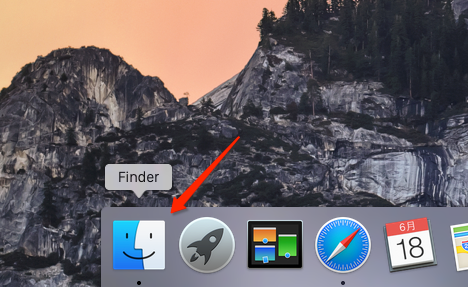
mac系统图-1
在左侧菜单中不难发现应用程序这个选项,点击进入。

删除软件图-2
进入之后我们就能看见我们电脑上自己安装的所有程序,选择自己想要卸载的软件,点击鼠标右键,选择移动到废纸篓。

mac图-3
如果想要完全卸载,我们右键点击Dock中的废纸篓,点击右键,选择清倒废纸篓,就可以完全清除你想要卸载的软件了。

mac系统图-4
以上就是mac系统卸载软件的操作流程。
注意事项:废纸篓的文件清除之后就很难恢复了,所以在清倒之前一定要考虑清除的软件是否是自己不再需要的了。
 有用
26
有用
26


 小白系统
小白系统


 1000
1000 1000
1000 1000
1000 1000
1000 1000
1000 1000
1000 1000
1000 0
0 0
0 0
0猜您喜欢
- 笔记本无线网络连接不上,小编教你笔记..2018/07/14
- 为什么电脑主机启动不起来..2022/10/05
- 详解电脑开不了机怎么办风扇不转了..2022/04/06
- 简单详细的win7安装方法2021/04/18
- 电脑蓝屏怎么解决,小编教你电脑蓝屏怎..2018/10/08
- 三星笔记本黑屏是什么原因怎么解决..2021/01/10
相关推荐
- 怎么删除系统错误内存转储文件..2021/03/14
- 苹果电脑系统字体切换快捷键是什么..2020/04/06
- 小编教你华为手机怎么连接电脑..2017/09/08
- 小白装机官网推荐重装系统的步骤..2022/11/05
- xp蓝屏代码0x000007e怎么解决2021/01/23
- networkservice,小编教你networkservi..2018/09/27

















